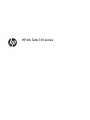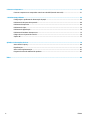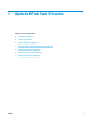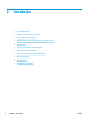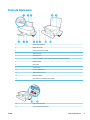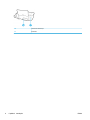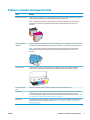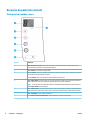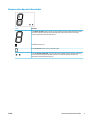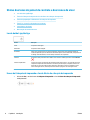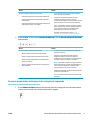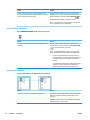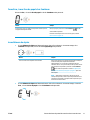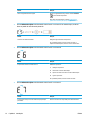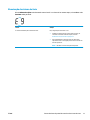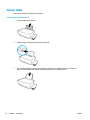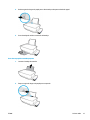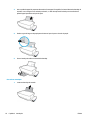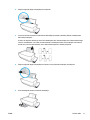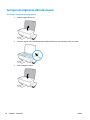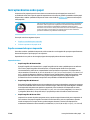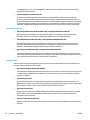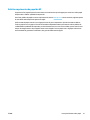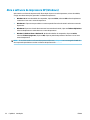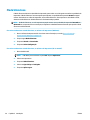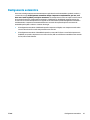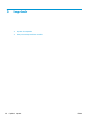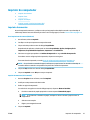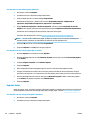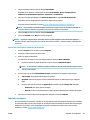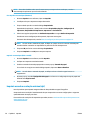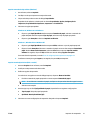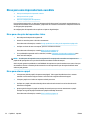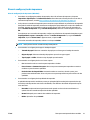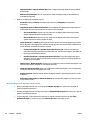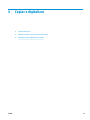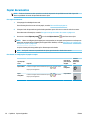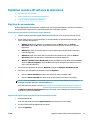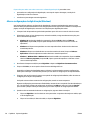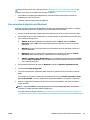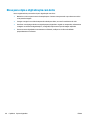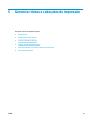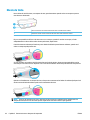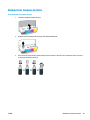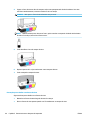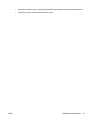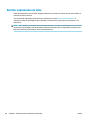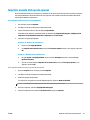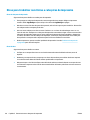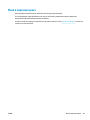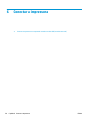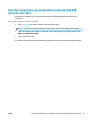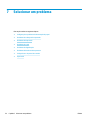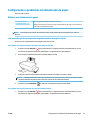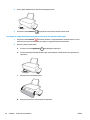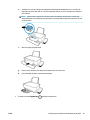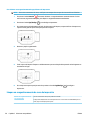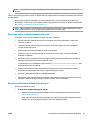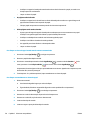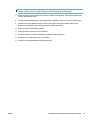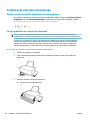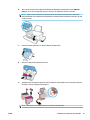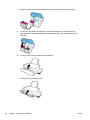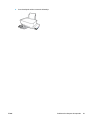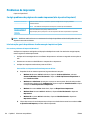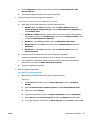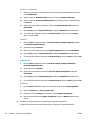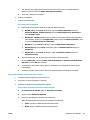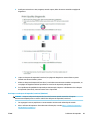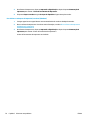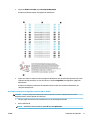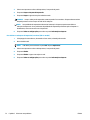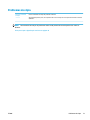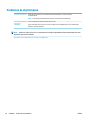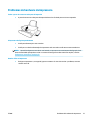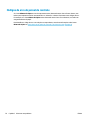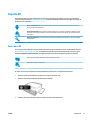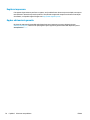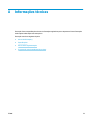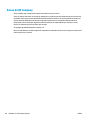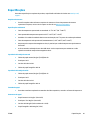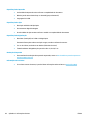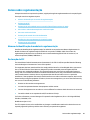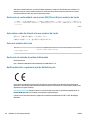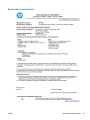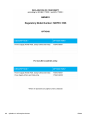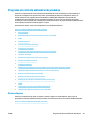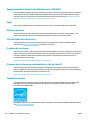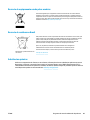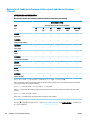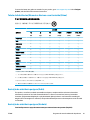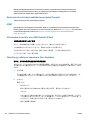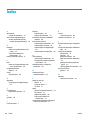HP Ink Tank 310 series


Conteúdo
1 Ajuda da HP Ink Tank 310 series ..................................................................................................................... 1
2 Introdução .................................................................................................................................................... 2
Peças da impressora .............................................................................................................................................. 3
Conheça o sistema de tanque de tinta .................................................................................................................. 5
Recursos do painel de controle ............................................................................................................................. 6
Status das luzes do painel de controle e dos ícones do visor ............................................................................... 8
Colocar mídia ....................................................................................................................................................... 14
Carregar um original no vidro do scanner ........................................................................................................... 18
Instruções básicas sobre papel ........................................................................................................................... 19
Abra o software da impressora HP (Windows) .................................................................................................... 22
Modo de suspensão ............................................................................................................................................. 23
Modo Silencioso ................................................................................................................................................... 24
Desligamento automático ................................................................................................................................... 25
3 Imprimir ..................................................................................................................................................... 26
Imprimir do computador ..................................................................................................................................... 27
Dicas para uma impressão bem-sucedida .......................................................................................................... 32
4 Copiar e digitalizar ...................................................................................................................................... 35
Copiar documentos .............................................................................................................................................. 36
Digitalizar usando o HP software da impressora ................................................................................................ 37
Dicas para cópia e digitalização com êxito .......................................................................................................... 40
5 Gerenciar tintas e cabeçotes de impressão ..................................................................................................... 41
Níveis de tinta ...................................................................................................................................................... 42
Reabastecer tanques de tinta .............................................................................................................................. 43
Solicitar suprimentos de tinta ............................................................................................................................. 46
Imprimir usando tinta preta apenas ................................................................................................................... 47
Dicas para trabalhar com tintas e cabeçotes de impressão ............................................................................... 48
Mova a impressora para ...................................................................................................................................... 49
PTWW iii

6 Conectar a impressora .................................................................................................................................. 50
Conectar a impressora ao computador usando um cabo USB (conexão sem rede) ........................................... 51
7 Solucionar um problema .............................................................................................................................. 52
Congurações e problemas de alimentação de papel ........................................................................................ 53
Problemas de cabeçotes de impressão ............................................................................................................... 60
Problemas de impressão ..................................................................................................................................... 64
Problemas de cópia ............................................................................................................................................. 73
Problemas de digitalização ................................................................................................................................. 74
Problemas de hardware da impressora .............................................................................................................. 75
Códigos de erro do painel de controle ................................................................................................................. 76
Suporte HP ........................................................................................................................................................... 77
Apêndice A Informações técnicas ..................................................................................................................... 79
Avisos da HP Company ........................................................................................................................................ 80
Especicações ...................................................................................................................................................... 81
Avisos sobre regulamentação ............................................................................................................................. 83
Programa de controle ambiental de produtos .................................................................................................... 87
Índice ............................................................................................................................................................. 94
iv PTWW

1 Ajuda da HP Ink Tank 310 series
Saiba como usar sua impressora.
● Introdução na página 2
● Imprimir na página 26
● Copiar e digitalizar na página 35
● Gerenciar tintas e cabeçotes de impressão na página 41
● Conectar a impressora na página 50
● Solucionar um problema na página 52
● Informações técnicas na página 79
PTWW 1

2 Introdução
●
Peças da impressora
●
Conheça o sistema de tanque de tinta
●
Recursos do painel de controle
●
Status das luzes do painel de controle e dos ícones do visor
●
Colocar mídia
●
Carregar um original no vidro do scanner
●
Instruções básicas sobre papel
●
Abra o software da impressora HP (Windows)
●
Modo de suspensão
●
Modo Silencioso
●
Desligamento automático
2 Capítulo 2 Introdução PTWW

Peças da impressora
1 Guia de largura do papel
2 Bandeja de entrada
3 Protetor da bandeja de entrada
4 Tampa do scanner
5 Vidro do scanner
6 Extensão da bandeja de saída (também citada como extensão da bandeja)
7 Bandeja de saída
8 Porta frontal
9 Tanque de tinta
10 Lacres do tanque de tinta
11 Tampa do tanque de tinta
12 Painel de controle
13 Porta de acesso aos cabeçotes de impressão
14 Cabeçotes de impressão
15 Trava do cabeçote de impressão
PTWW Peças da impressora 3

16 Conexão de alimentação
17 Porta USB
4 Capítulo 2 Introdução PTWW

Conheça o sistema de tanque de tinta
Termo Denição
Cabeçotes de impressão Os cabeçotes de impressão são os componentes do mecanismo de impressão que aplicam tinta ao papel.
Há dois cabeçotes de impressão: um para tinta preta e um para as outras cores.
NOTA: Após instalar a impressora, não abra a trava do cabeçote de impressão, a menos que esteja
instalando novos cabeçotes de impressão ou transportando a impressora para fora de casa ou do
escritório.
Trava do cabeçote de
impressão
A trava do cabeçote de impressão no carro prende os cabeçotes ao carro. Verique se a trava do cabeçote
de impressão está fechada adequadamente para evitar problemas, como congestionamento de cartuchos.
NOTA: Após instalar a impressora, não abra a trava do cabeçote de impressão, a menos que esteja
instalando novos cabeçotes de impressão ou transportando a impressora para fora de casa ou do
escritório.
Tanques de tinta Os tanques de tinta são reservatórios externos localizados no lado direito da impressora. Há quatro
tanques de tinta. Cada tanque corresponde a uma cor individual: preto, ciano, magenta e amarelo.
Lacres do tanque de
tinta
Os lacres do tanque de tinta são plugues de borracha que selam cada tanque de tinta.
Preparação A preparação é o processo de preenchimento dos tubos de suprimento de tinta entre os tanques de tinta e
os cabeçotes de impressão. Esse processo ocorre quando você instala cabeçotes novos e começa o
processo de preparação, no painel de controle. Para mais informações sobre a preparação, consulte Ícones
de preparação e alinhamento do cabeçote de impressão na página 9.
Alinhamento O alinhamento é o processo de alinhar os cabeçotes de modo a aumentar a qualidade da impressão. Para
mais informações sobre o alinhamento, consulte Ícones de preparação e alinhamento do cabeçote de
impressão na página 9.
PTWW Conheça o sistema de tanque de tinta 5

Recursos do painel de controle
Visão geral dos botões e luzes
Recurso Descrição
1 Visor do painel de controle : Indica número de cópias, status de preparação do cabeçote de impressão,
erros de mídia e problemas nos cabeçotes de impressão.
2 Botão Cancelar : Interrompe a operação atual.
3 Botão Continuar : Retoma um trabalho após uma interrupção (por exemplo, após o carregamento de papel
ou remoção de congestionamento de papel).
Luz do Continuar : Indica que impressora está em estado de alerta ou erro.
4 Botão Cópia colorida : Inicia uma cópia em cores. Para aumentar o número de cópias coloridas, pressione o
botão várias vezes. A cópia irá começar dois segundos após o último apertar do botão.
NOTA: Você pode gerar um relatório de diagnóstico de qualidade da impressão, mantendo pressionado o
botão Cópia colorida por três segundos.
5 Botão Cópia em preto : Inicia uma cópia em preto-e-branco. Para aumentar o número de cópias em preto e
branco, pressione o botão várias vezes. A cópia irá começar dois segundos após o último apertar do botão.
6 Botão Liga/desliga : Liga ou desliga a impressora.
7 Luz do Alerta de cabeçote de impressão : Indica problemas no cabeçote de impressão.
6 Capítulo 2 Introdução PTWW

Ícones no visor do painel de controle
Ícone Descrição
Ícone Número de cópias : Mostra o número de cópias, quando você está copiando documentos, muda
para a letra P quando a impressora precisa de preparação e alterna entre a letra E e um número,
quando a impressora está em um estado de erro.
Ícone Erro : Indica um erro.
Ícone Erro de papel : Indica um erro relacionado a papel.
Ícones de Cabeçote de impressão : O ícone do cabeçote de impressão esquerdo piscando mostra um
erro relacionado ao cabeçote de impressão colorido, e o ícone direito piscando mostra um erro
relacionado ao cabeçote de impressão preto.
PTWW Recursos do painel de controle 7

Status das luzes do painel de controle e dos ícones do visor
●
Luz do botão Liga/desliga
●
Ícones de Cabeçote de impressão e luz de Alerta de cabeçote de impressão
●
Ícones de preparação e alinhamento do cabeçote de impressão
●
Ícone Erro , ícone Erro de papel e luz Continuar
●
ícone Número de cópias
●
Manutenção do sistema de tinta
Luz do botão Liga/desliga
Status Descrição
Acesa A impressora está ligada.
Desativado A impressora está desligada.
Esmaecida Indica que a impressora está no modo de suspensão. A impressora entra automaticamente em
modo de suspensão após cinco minutos de inatividade. Após 2 horas de inatividade, a impressora irá
se desligar automaticamente, caso não esteja conectada a um computador.
Piscando A impressora está processando um trabalho. Para cancelar o trabalho, pressione o botão Cancelar
( ).
Piscando rapidamente Se a porta de acesso aos cabeçotes de impressão estiver aberta, feche-a. Se a porta de acesso aos
cabeçotes de impressão estiver fechada e a luz estiver piscando rápido, a impressora está em um
estado de erro que você poderá resolver seguindo as mensagens na tela do computador. Se não
houver mensagens na tela, tente imprimir um documento para gerar uma mensagem na tela.
Ícones de Cabeçote de impressão e luz de Alerta de cabeçote de impressão
● O ícone de Erro , um dos ícones de Cabeçote de impressão e a luz de Alerta de cabeçote de impressão
estão piscando.
8 Capítulo 2 Introdução PTWW

Motivo Solução
Uma das seguintes situações pode ter ocorrido.
– O cabeçote de impressão correspondente está faltando.
– O cabeçote de impressão correspondente foi instalado
incorretamente.
– O cabeçote de impressão correspondente ainda está com
a ta plástica laranja ou com o plugue.
– Ser um dos cabeçotes de impressão estiver faltando,
insira o cabeçote correspondente.
– Se ambos os cabeçotes de impressão estiverem
instalados na impressora, remova o cabeçote
correspondente, certique-se de que ele não tenha a ta
plástica ou plugue e reinsira o cabeçote com rmeza.
NOTA: Após instalar a impressora, não abra a trava do
cabeçote de impressão, a menos que esteja instalando
novos cabeçotes de impressão ou transportando a
impressora para fora de casa ou do escritório.
Para obter mais informações, consulte Corrigir
problemas no cabeçote de impressão na página 60.
● O ícone de Erro , os dois ícones de Cabeçote de impressão e a luz de Alerta de cabeçote de impressão
estão piscando.
Motivo Solução
Uma das seguintes situações pode ter ocorrido.
– Ambos os cabeçotes de impressão estão faltando.
– Ambos os cabeçotes foram instalados incorretamente.
– Ambos os cabeçotes ainda estão com as tas plásticas
laranja ou os plugues.
– Ambos os cabeçotes de impressão são incompatíveis ou
estão danicados.
– Se não houver cabeçotes de impressão instalados na
impressora, instale-os.
– Se ambos os cabeçotes de impressão estiverem
instalados na impressora, remova os cabeçotes,
certique-se de que não estejam com as tas plásticas
ou plugues e reinsira os cabeçotes com rmeza.
NOTA: Após instalar a impressora, não abra a trava do
cabeçote de impressão, a menos que esteja instalando
novos cabeçotes de impressão ou transportando a
impressora para fora de casa ou do escritório.
– Verique se está usando os cabeçotes de impressão HP
certos para a sua impressora.
– Se o erro persistir, entre em contato com o Suporte HP,
para ajuda.
Ícones de preparação e alinhamento do cabeçote de impressão
Cabeçotes de impressão prontos para preparação
● O ícone Número de cópias muda para um P piscante, durante a conguração inicial. Ao mesmo tempo,
todos os outros ícones no visor do painel de controle se apagam.
PTWW Status das luzes do painel de controle e dos ícones do visor 9

Motivo Solução
Durante a conguração inicial, a impressora detecta se os
novos cabeçotes de impressão estão instalados e se o sistema
de tinta está pronto para preparação.
Verique se todos os tanques de tinta estão acima da linha
mínima e a trava dos cabeçotes de impressão está rmemente
fechada. Mantenha pressionado o botão Continuar ( ) por
três segundos, para começar a preparação de tinta.
NOTA: A preparação irá ocorrer em segundo plano e não irá
bloquear impressão, cópia ou digitalização.
Ícone do status do alinhamento
● O ícone Número de cópias muda para um A piscante.
Motivo Solução
A página de alinhamento está imprimindo e aguardando para
digitalizar.
Coloque a página de alinhamento com a face voltada para
baixo no vidro do scanner e pressione o botão Cópia colorida
( ), no painel de controle, para alinhar.
NOTA: Quando a digitalização começa, o "A" piscante ca
sólido. O alinhamento estará concluído após a digitalização.
– Se o evento de alinhamento for parte do processo de
preparação durante a conguração inicial da impressora,
o "A" sólido muda para "0", assim que o alinhamento
terminar.
– Se o alinhamento for feito após a conguração inicial da
impressora, o visor do painel de controle voltará ao
estado normal, assim que o alinhamento terminar.
Preparação em andamento
● Preparação do cabeçote de impressão em andamento.
Motivo Solução
Preparação do cabeçote de impressão em andamento. A preparação ocorre em segundo plano, quando a impressora
está ociosa. A preparação estará concluída quando o visor
mostrar "0".
Enquanto a preparação está em andamento, você ainda pode
imprimir, digitalizar ou fazer cópias.
10 Capítulo 2 Introdução PTWW

Ícone Erro , ícone Erro de papel e luz Continuar
O ícone de Erro , o ícone de Erro de papel e a luz de Continuar estão piscando.
Motivo Solução
A impressora recebe o trabalho de impressão e detecta que não
há papel na bandeja de entrada.
Coloque o papel e pressione o botão Continuar ( ) para dar
continuidade à impressão.
Para obter informações sobre como colocar papel, consulte
Colocar mídia na página 14.
ícone Número de cópias
● O ícone Número de cópias está alternando entre a letra E e o número 3. Ao mesmo tempo, a luz
Continuar está piscando, e a luz do botão Liga/desliga está piscando.
Motivo Solução
O carro no interior da impressora está travado. Abra a porta de acesso ao cabeçote de impressão, verique se
a trava do cabeçote de impressão está fechada
adequadamente e se o cartucho de impressão não está
obstruído. Mova o carro para a direita, feche a porta de acesso
aos cabeçotes de impressão e pressione o botão Continuar
( ) para continuar imprimindo. Consulte Congurações e
problemas de alimentação de papel na página 53 para mais
informações.
NOTA: Após instalar a impressora, não abra a trava do
cabeçote de impressão, a menos que esteja instalando novos
cabeçotes de impressão ou transportando a impressora para
fora de casa ou do escritório.
● O ícone Número de cópias está alternando entre a letra E e o número 4. Ao mesmo tempo, o ícone de
Erro , o ícone de Erro de papel e a luz de Continuar estão piscando.
PTWW Status das luzes do painel de controle e dos ícones do visor 11

Motivo Solução
Há um congestionamento de papel. Elimine o congestionamento, pressione o botão Continuar
( ) para continuar imprimindo.
Para obter mais informações, consulte Congurações e
problemas de alimentação de papel na página 53.
● O ícone Número de cópias está alternando entre a letra E e o número 5. Ao mesmo tempo, todas as
luzes no painel de controle estão piscando.
Motivo Solução
O scanner não está funcionando. Desligue e ligue novamente a impressora.
Se o problema persistir, entre em contato com a HP. A
impressora ainda imprime, embora o scanner não funcione.
● O ícone Número de cópias está alternando entre a letra E e o número 6.
Motivo Solução
A impressora está em um estado de erro. Redena a impressora.
1. Desligue a impressora.
2. Desconecte o cabo de alimentação.
3. Espere um minuto e reconecte o cabo de alimentação.
4. Ligue a impressora.
Se o problema persistir, entre em contato com a HP.
● O ícone Número de cópias está alternando entre a letra E e o número 7.
Motivo Solução
A impressora alcançou o número máximo de preparações
permitidas.
Entre em contato com o suporte HP para obter assistência.
12 Capítulo 2 Introdução PTWW

Manutenção do sistema de tinta
O ícone Número de cópias está alternando entre a letra E e o número 9. Ao mesmo tempo, o ícone Erro e a luz
Continuar estão piscando.
Motivo Solução
É necessária manutenção do sistema de tinta. Faça o seguinte para solucionar o erro:
● Verique os tanques de tinta e acrescente mais tinta, se
necessário. Para obter mais informações, consulte
Reabastecer tanques de tinta na página 43.
● Abra completamente a porta de acesso ao cabeçote de
impressão e feche-a em seguida para remover o acúmulo de
tinta na impressora.
NOTA: Não abra a trava do cabeçote de impressão.
PTWW Status das luzes do painel de controle e dos ícones do visor 13

Colocar mídia
Selecione um tamanho de papel para continuar.
Carregar papel de tamanho normal
1. Levante a bandeja de entrada.
2. Empurre a guia de largura do papel para a esquerda.
3. Insira a pilha de papel na bandeja de entrada com a borda curta voltada para baixo e o lado a ser
impresso voltado para cima. Deslize a pilha de papel para a frente até que pare.
14 Capítulo 2 Introdução PTWW

4. Deslize a guia de largura do papel para a direita até que ela pare na borda do papel.
5. Puxe a bandeja de saída e a extensão da bandeja.
Para colocar papel de tamanho pequeno
1. Levante a bandeja de entrada.
2. Empurre a guia de largura do papel para a esquerda.
PTWW Colocar mídia 15
A página está carregando...
A página está carregando...
A página está carregando...
A página está carregando...
A página está carregando...
A página está carregando...
A página está carregando...
A página está carregando...
A página está carregando...
A página está carregando...
A página está carregando...
A página está carregando...
A página está carregando...
A página está carregando...
A página está carregando...
A página está carregando...
A página está carregando...
A página está carregando...
A página está carregando...
A página está carregando...
A página está carregando...
A página está carregando...
A página está carregando...
A página está carregando...
A página está carregando...
A página está carregando...
A página está carregando...
A página está carregando...
A página está carregando...
A página está carregando...
A página está carregando...
A página está carregando...
A página está carregando...
A página está carregando...
A página está carregando...
A página está carregando...
A página está carregando...
A página está carregando...
A página está carregando...
A página está carregando...
A página está carregando...
A página está carregando...
A página está carregando...
A página está carregando...
A página está carregando...
A página está carregando...
A página está carregando...
A página está carregando...
A página está carregando...
A página está carregando...
A página está carregando...
A página está carregando...
A página está carregando...
A página está carregando...
A página está carregando...
A página está carregando...
A página está carregando...
A página está carregando...
A página está carregando...
A página está carregando...
A página está carregando...
A página está carregando...
A página está carregando...
A página está carregando...
A página está carregando...
A página está carregando...
A página está carregando...
A página está carregando...
A página está carregando...
A página está carregando...
A página está carregando...
A página está carregando...
A página está carregando...
A página está carregando...
A página está carregando...
A página está carregando...
A página está carregando...
A página está carregando...
A página está carregando...
A página está carregando...
-
 1
1
-
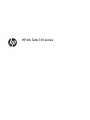 2
2
-
 3
3
-
 4
4
-
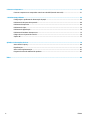 5
5
-
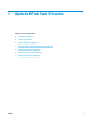 6
6
-
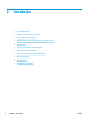 7
7
-
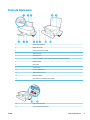 8
8
-
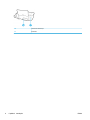 9
9
-
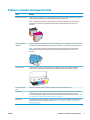 10
10
-
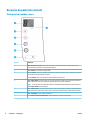 11
11
-
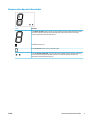 12
12
-
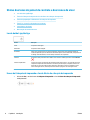 13
13
-
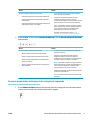 14
14
-
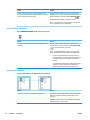 15
15
-
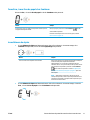 16
16
-
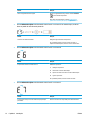 17
17
-
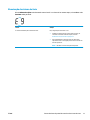 18
18
-
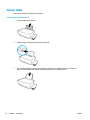 19
19
-
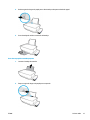 20
20
-
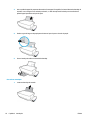 21
21
-
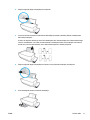 22
22
-
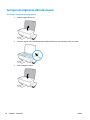 23
23
-
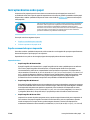 24
24
-
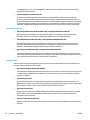 25
25
-
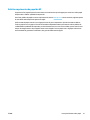 26
26
-
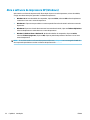 27
27
-
 28
28
-
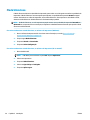 29
29
-
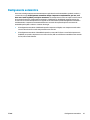 30
30
-
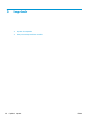 31
31
-
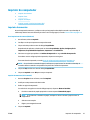 32
32
-
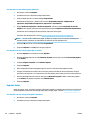 33
33
-
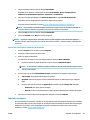 34
34
-
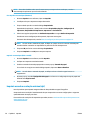 35
35
-
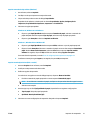 36
36
-
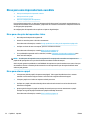 37
37
-
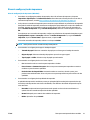 38
38
-
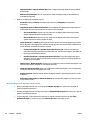 39
39
-
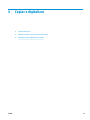 40
40
-
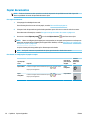 41
41
-
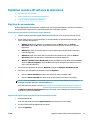 42
42
-
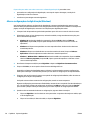 43
43
-
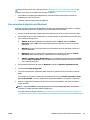 44
44
-
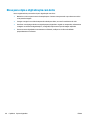 45
45
-
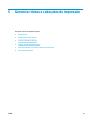 46
46
-
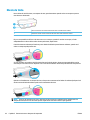 47
47
-
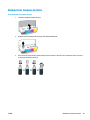 48
48
-
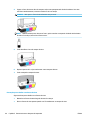 49
49
-
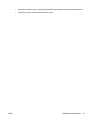 50
50
-
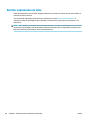 51
51
-
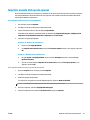 52
52
-
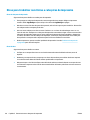 53
53
-
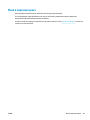 54
54
-
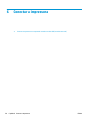 55
55
-
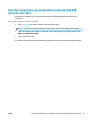 56
56
-
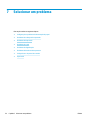 57
57
-
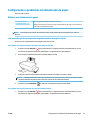 58
58
-
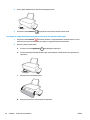 59
59
-
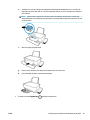 60
60
-
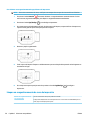 61
61
-
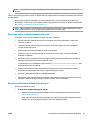 62
62
-
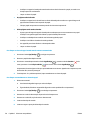 63
63
-
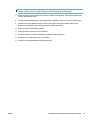 64
64
-
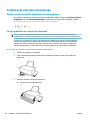 65
65
-
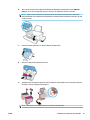 66
66
-
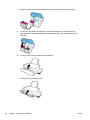 67
67
-
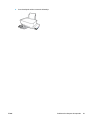 68
68
-
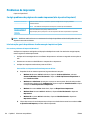 69
69
-
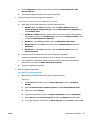 70
70
-
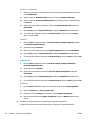 71
71
-
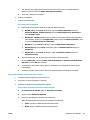 72
72
-
 73
73
-
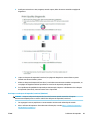 74
74
-
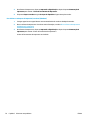 75
75
-
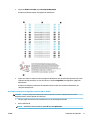 76
76
-
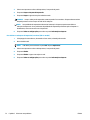 77
77
-
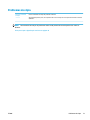 78
78
-
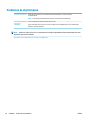 79
79
-
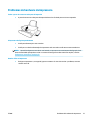 80
80
-
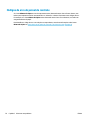 81
81
-
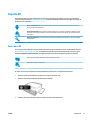 82
82
-
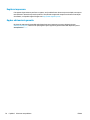 83
83
-
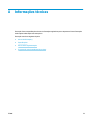 84
84
-
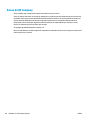 85
85
-
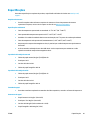 86
86
-
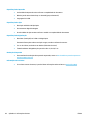 87
87
-
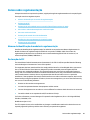 88
88
-
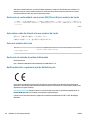 89
89
-
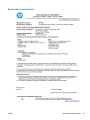 90
90
-
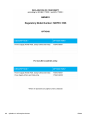 91
91
-
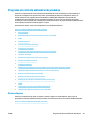 92
92
-
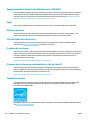 93
93
-
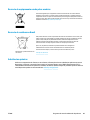 94
94
-
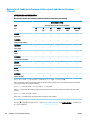 95
95
-
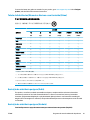 96
96
-
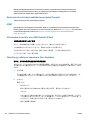 97
97
-
 98
98
-
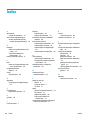 99
99
-
 100
100
HP Ink Tank 319 Guia de usuario
- Tipo
- Guia de usuario
- Este manual também é adequado para
Artigos relacionados
-
HP Ink Tank 116 Guia de usuario
-
HP Ink Tank Wireless 416 Guia de usuario
-
HP Ink Tank Wireless 416 Guia de usuario
-
HP ENVY Photo 7822 All-in-One Printer Guia de usuario
-
HP ENVY 5012 All-in-One Printer Guia de usuario
-
HP ENVY Photo 6234 All-in-One Printer Guia de usuario
-
HP ENVY Photo 7164 All-in-One Printer Guia de usuario
-
HP AMP 100 Printer Guia de usuario
-
HP ENVY 5547 All-in-One Printer Guia de usuario
-
HP ENVY 4513 All-in-One Printer Guia de usuario